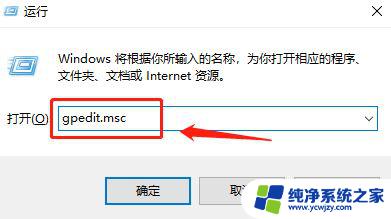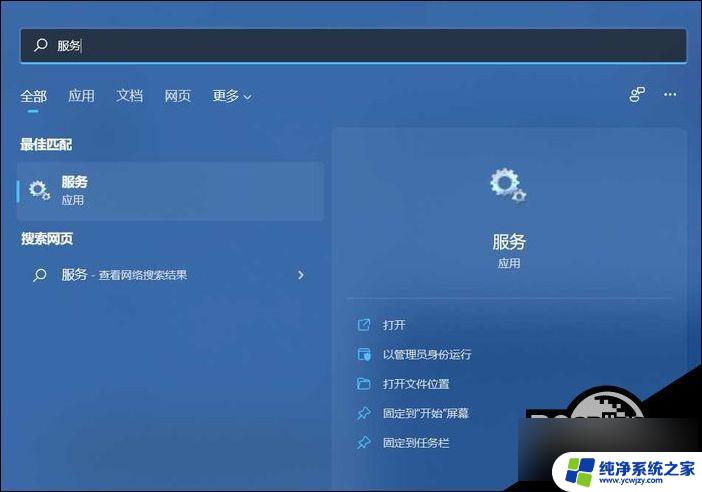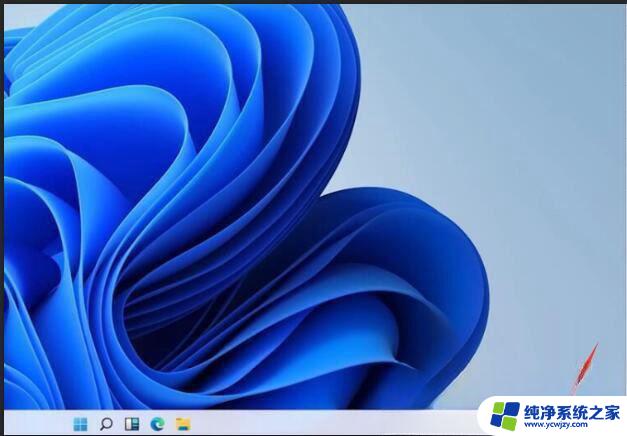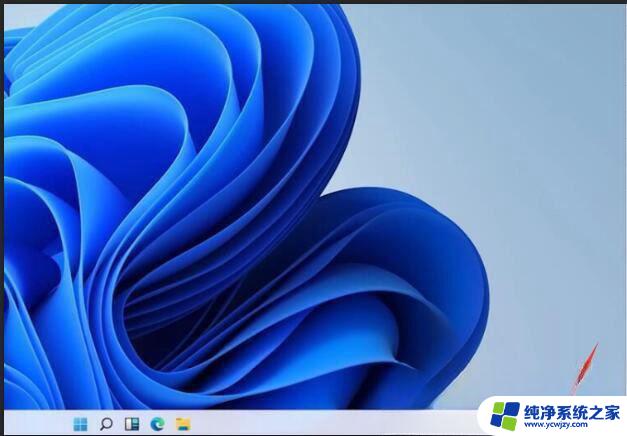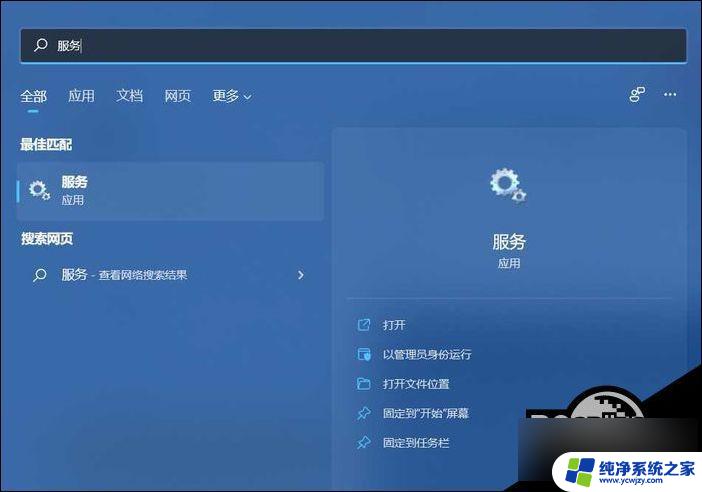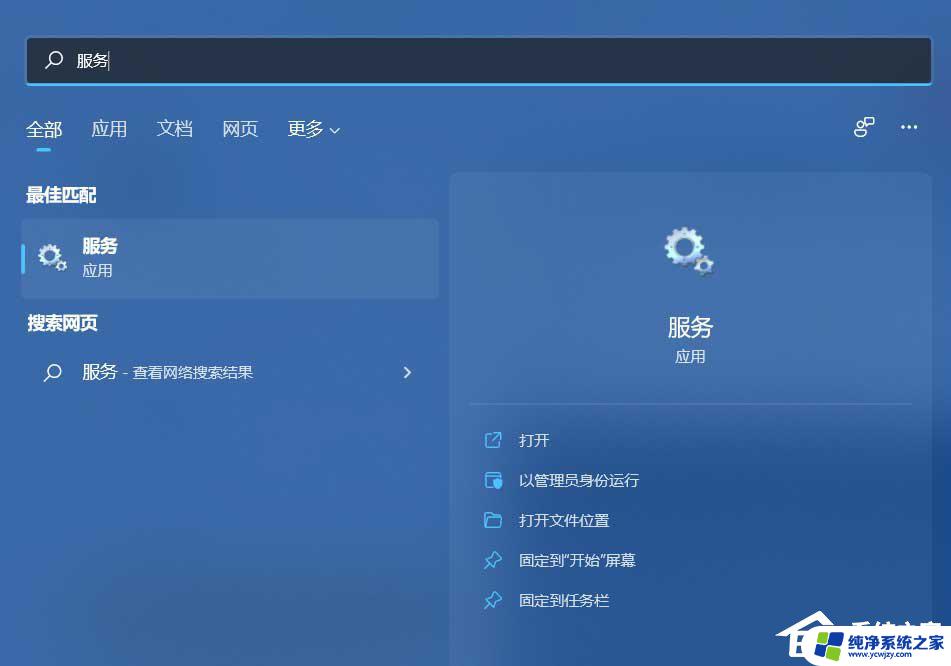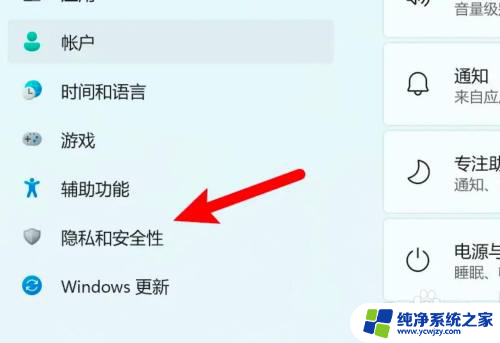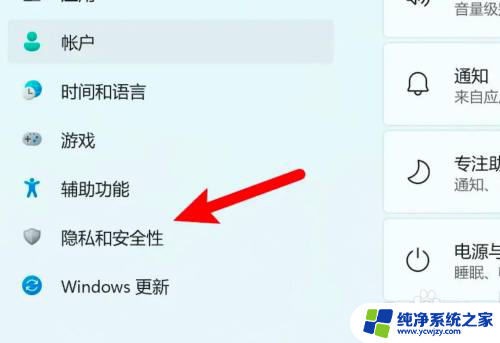win11ipv6连接无internet访问权限怎么解决
在Win11操作系统中,使用IPv6连接网络时遇到无法访问互联网的问题是相当常见的,这种情况可能导致我们无法正常浏览网页、下载文件等。我们应该如何解决Win11中IPv6无网络访问权限的问题呢?本文将为大家介绍一些解决方法和设置步骤,帮助大家顺利解决这一困扰。无论是初次接触Win11还是已经使用一段时间的用户,都可以通过本文的指导,轻松解决IPv6无网络访问权限的问题。
Win11 ipv6无网络访问权限的解决方法:1、"win+R"快捷键打开运行,输入"gpedit.msc",回车打开。
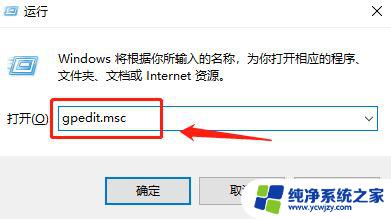
2、进入组策略编辑器,点击"管理模板"中的"系统"选项。

3、接着点击"系统"中的"Internet 通信管理",再点击右侧中的"Internet 通信设置"选项。
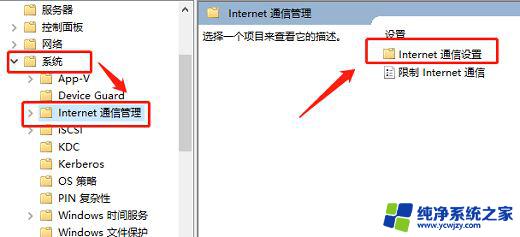
4、将其打开,找到其中的"关闭Windows 网络连接状态指示器的活动测试"。
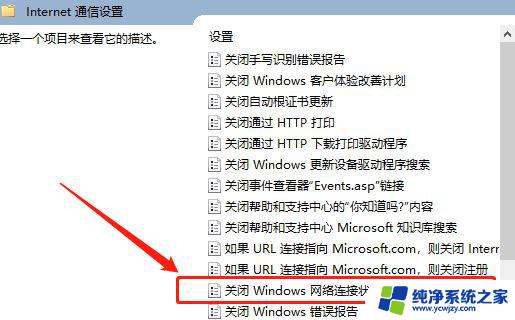
5、最后在打开的窗口中,将左上角的"已启用"勾选上就可以了。
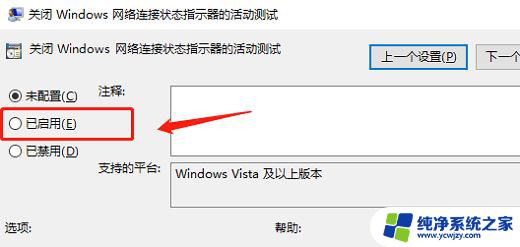
win11更新后无法打开wlan怎么办? Win11更新后无法连接网络的解决办法
Win11任务栏点击网络声音图标无反应怎么办?
Win11怎么开启WOL网络唤醒远程唤醒?
以上就是解决win11无法连接IPv6且无法访问互联网的方法,请根据以上步骤进行操作,希望这些方法能对大家有所帮助。